Hoofdstuk 1 Agenda. Hoofdstuk 2 Lesdashboard. Index. 2.1 Algemeen. 2.2 Huiswerk. 2.3 Aantekening. 2.4 Aanwezigheid. 2.5 Opdracht. 2.
|
|
|
- Augusta de Backer
- 8 jaren geleden
- Aantal bezoeken:
Transcriptie
1
2
3 Hoofdstuk 1 Agenda Hoofdstuk Algemeen Huiswerk Aantekening Aanwezigheid Opdracht Studiewijzer Historie Opgaven 18 Index 19
4
5 Hoofdstuk I Agenda
6
7 3 Hoofdstuk 1 Agenda De agenda in Magister biedt verschillende mogelijkheden. Het rooster kan worden ingelezen, schoolbrede afspraken of persoonlijke afspraken kunnen worden ingepland. En leerlingen kunnen het bovendien gebruiken om te plannen wanneer zij hun huiswerk gaan maken. Aan het rooster is bij elke les een beschikbaar (zie ). Boven de agenda staat een knop om de weergave te bepalen. Maak hier een keuze voor de periode die getoond wordt: Het is ook mogelijk om aan de linkerzijde in de Magisterbalk een andere dag of periode selecteren. Vink hier zonodig ook 'Vervallen lessen' aan om de lessen die zijn vervallen of gewijzigd in te zien. Hier kan tevens aangegeven worden welk type afspraken in de agenda getoond moeten worden: persoonlijke of schoolbrede afspraken, het rooster of uitgegeven ELOopdrachten. Met de navigatieknoppen worden. en kan een eerdere of latere periode getoond
8 4 Met de knop Lijst kunt u kiezen of de dagen uit de gekozen periode als een lijst onder elkaar getoond worden, of als een agenda. In de lijstweergave van de persoonlijke agenda kan met de knoppen In-/uitklappen en Filter de weergave aangepast worden. Met de knop Printen kan het overzicht zoals het op het scherm staat geprint worden. De knop Legenda biedt een overzicht van de gebruikte pictogrammen en kleuren voor detailinformatie bij een agendaonderdeel. Agenda's tonen Met de knop Agenda's tonen kunt u de agenda en het rooster van een collega inzien. Deze agenda opent in een tweede tabblad. Om het rooster van een klas te bekijken, zoekt u de agenda van een leerling uit de betreffende klas/lesgroep op. Hiermee krijgt u inzage in de studiebelasting, verdeling van toetsen e.d. Les overnemen Onder de actieknop in de Magisterwerkbalk zit de actie Les overnemen. Als een docent voor een collega een les moet overnemen en de roostermaker heeft deze wijziging niet doorgevoerd, dan kan de vervanger hiermee gebruik maken van alle informatie van deze les: de aanwezigheidsregistratie, het huiswerk of de ELOopdrachten en de studiewijzer. 1. Klik op de actieknop Les overnemen; 2. Selecteer de datum waarop u een les wilt overnemen; 3. Kies de collega waarvan u de les wilt overnemen; 4. Selecteer het uur dat u moet overnemen; 5. Klik op Voltooien. In de agenda wordt nu de aangegeven les getoond. Dubbelklik op de les om het lesdashboard te zien en de aanwezigheidsregistratie te doen, het opgegeven huiswerk, ELO-opdracht of studiewijzer in te zien.
9 5 Afspraken uit Outlook agenda tonen in Magister Agenda via Exchange Het is voor docenten mogelijk om afspraken uit de Outlookagenda te tonen in de Agenda van Magister. Hiervoor dient de docent zijn/haar Exchange gebruikersnaam en wachtwoord eenmalig in te stellen via Beheer > Mijn instellingen Om afspraken uit zijn/haar Outlookagenda binnen Magister te tonen, neemt de docent de volgende stappen: 1. Kies Agenda; 2. Klik op de knop Exchange (rechtsboven in de agenda); 3. Magister haalt de afspraken op uit de Outlook agenda en toont ze in de Magister Agenda; 4. Klik nogmaals op de knop Exchange om de afspraken uit de Outlookagenda niet meer te tonen. Derden kunnen de afspraken uit de Outlookagenda niet inzien.
10
11 Hoofdstuk II
12
13 9 Hoofdstuk 2 De Agenda van Magister bevat voor elke les een zogenaamd lesdashboard. Hier kan een docent eenvoudig alle administratieve handelingen verrichten die tijdens een les aan de orde zijn. Zo blijft er meer tijd over voor het primaire proces. In het lesdashboard kunt u huiswerk opgeven dat automatisch in de Magister Agenda van de leerling komt te staan; u houdt er de absentenregistratie bij, met tevens de mogelijkheid om op te geven wie zijn huiswerk of boeken is vergeten; u heeft een plaats voor persoonlijke aantekeningen bij een les; u kunt een ELO opdracht klaarzetten voor leerlingen en u heeft de studiewijzer van een les bij de hand. Ook tijdens teamteaching op lespleinen kan het lesdashboard bijdragen aan eenduidige communicatie. En wanneer een les moet worden overgenomen, krijgt de vervanger op eenvoudige wijze het lesdashboard van de afwezige collega op het scherm. Tabbladen binnen het lesdashboard Dubbelklik op een les in de agenda om het lesdashboard te openen. Het lesdashboard bestaat voor docenten uit zes tabbladen. Wanneer er ook een studiewijzer is aangemaakt, wordt tevens automatisch het tabblad studiewijzer toegevoegd. Leerlingen zien alleen de tabbladen Algemeen, Huiswerk, Opdracht en eventueel Studiewijzer. Knoppen lesdashboard In het lesdashboard kunt u zowel doorklikken naar het volgende lesuur op de aangegeven dag, als de volgende les met de betreffende klas bekijken. Met de groene knoppen loopt u door de lessen die u aan een bepaalde klas geeft. Met de blauwe knoppen loopt u door uw eigen lessen van een dag.
14 Algemeen Algemeen Op dit tabblad staat alle basisinformatie over de afspraak of les, zoals deelnemers, locatie, datum en tijd. In de meeste gevallen hebben docenten geen schrijfrechten op dit tabblad. Als de aanwezigheidsregiastratie gedaan is, toont een taartgrafiek aan de rechterzijde hier een beeld van. Indien specifiek aan deze les een ELO-opdracht gekoppeld is, wordt hier tevens de status van de ELO_opdracht getoond. 2.2 Huiswerk Huiswerk Mogelijkheden op het tabblad huiswerk: Huiswerk en/of aanwijzingen bij huiswerk opgeven; De informatie kan een van de volgende 6 labels mee krijgen: Huiswerk, Mondelinge overhoring, Proefwerk, Schriftelijke overhoring, Tentamen en Informatie. Het symbool van de gekozen categorie is ook zichtbaar in de agenda; Middels de paperclip een bijlage aan huiswerk toevoegen. Zodra een leerling in zijn agenda met de muis over een les beweegt, verschijnt het huiswerk als een muisover op het scherm. Als de leerling dubbelklikt op de les ziet hij het huiswerk op het tabblad in zijn lesdashboard staan.
15 11 Lesinformatie ophalen uit vervallen les Via de agenda en het lesdashboard wordt er steeds meer informatie gekoppeld aan lessen. Als een les door een roosterwijziging verplaatst wordt, is het handig als die informatie opnieuw gebruikt kan worden in de nieuwe les. Indien roosterwijzigingen voor het dagrooster in Masterplan (Magister) worden gedaan, wordt de lesinformatie bij een roosterwijziging automatisch meeverplaatst. Wanneer uw school van een ander roosterpakket gebruik maakt en een dagroosterimport doet, dan kunt u gebruik maken van onderstaande functionaliteit om huiswerk in een gewijzigde les opnieuw te gebruiken. Let op: Bij een dagroosterimport wordt bij roosterwijzigingen de oorspronkelijke les op vervallen gezet en er wordt een nieuwe les aangemaakt op het nieuwe uur, of op het huidige uur met een andere docent. Middels de knop Lesinformatie ophalen komt huiswerk beschikbaar van deze vervallen lessen. 1. Ga naar het tabblad huiswerk van de nieuwe les; 2. Klik op de knop Les informatie ophalen;
16 12 3. De wizard toont huiswerk dat eerder voor deze klas en dit vak is opgegeven, maar waarvan de les vervallen is; 4. Selecteer het item dat u wilt gebruiken in de huidige les; 5. Klik op voltooien; 6. het huiswerk is nu gekopieerd naar de nieuwe les. Let op: Indien u ook de docent was van de oorspronkelijk les, dan wordt tevens het tabblad aantekeningen gekopieerd naar de nieuwe les. De studiewijzer is altijd beschikbaar. Huiswerk: les-gebonden planningsmogelijkheden voor leerling Huiswerk in het lesdashboard is voor leerlingen een uitstekend hulpmiddel om huiswerk tijdens de lesuren in te plannen. Als de leerling klaar is kan hij dit aangeven in het
17 13 dashboard middels de knop afgerond. Deze gegevens zijn ook zichtbaar voor docenten, mentoren en ouders. Het bovenste gedeelte van het tabblad huiswerk wordt door de docent beschreven. Het onderste gedeelte is beschrijfbaar voor leerling. De leerling kan hier zelf aangeven wat hij in een les gaat doen. Als de leerling het huiswerk heeft afgerond kan hij op de knop 'Afgerond' klikken. In de Agenda wordt dit dan ook zichtbaar. Deze functionaliteit is zichtbaar voor iedereen die in de agenda van deze leerling mag kijken via Agenda's openen. Huiswerk: planning buiten lesuren om door leerling Naast de les-gebonden planningsmogelijkheden kan de leerling in zijn persoonlijke agenda een item 'planning' toevoegen. Hier kan hij aangeven wat hij op buiten de lessen gaat doen. Ook dit item is zichtbaar voor bijvoorbeeld mentoren, ouders en studiebegeleiders. Zij kunnen de leerling op die manier coachen bij het plannen van de studie.
18 14 Deze functionaliteit is zichtbaar voor iedereen die binnen Agenda's openen recht heeft op het inzien van planningsitems in de agenda. 2.3 Aantekening Aantekening Hier kunnen door de docent aantekeningen over de les worden gemaakt. Deze aantekeningen zijn alleen zichtbaar voor de docent die gekoppeld is aan de les. 2.4 Aanwezigheid Aanwezigheid In dit tabblad registreert u welke leerlingen absent, te laat of uit de les gestuurd zijn. U kunt ook bijhouden welke leerlingen en of leerlingen boeken of huiswerk zijn vergeten. Op de leerlingkaart Aanwezigheid is in te zien hoe vaak dit al eerder is gebeurd. Het is niet nodig om voor alle leerlingen een registratie in te voeren. Wanneer u met de knop "Les afsluiten" de les af sluit, vraagt Magister wat er met de overige leerlingen gedaan moet worden. Deze kunnen dan collectief absent of present gemeld worden. Het is ook mogelijk om een lesnotitie voor een leerling voor deze les te maken, dubbelklik op de kolom Lesnotitie of klik op de knop Lesnotitie. Deze notitie wordt als logboekformulier opgeslagen op de leerlingdetailkaart Logboek. Het tabblad kan op twee manieren worden weergegeven, in de lijstweergave of in de fotoweergave. Lijstweergave In de lijstweergave zet u vinkjes in de kolommen die voor een leerling van toepassing zijn. Fotoweergave Bij gebruik van de fotoweergave wordt de aanwezigheid van de leerlingen geregistreerd door de leerlingfoto naar de juiste categorie te slepen. Ook in de fotoweergave is het niet nodig om voor alle leerlingen een registratie in te voeren. Bij het afsluiten van kunt u dat in een keer doen.
19 15 Aan het eind van een les dient u een les af te sluiten met de knop les afsluiten. Op dat moment worden de niet absent gemelde leerlingen present gemeld. In geval van een vergissing kunt u een afgesloten les wel weer openen met de optie die onder de actieknop zit (LET OP: het kan zijn dat u hier geen rechten voor heeft gekregen). Aanwezigheidsregistratie: overzicht gemiste toetsen Als er via het lesdashboard voor een les een proefwerk is opgegeven en via de aanwezigheidsregistratie wordt aangegeven dat een leerling afwezig is, dan wordt dit doorgevoerd in de aanwezigheidsstatistieken van een leerling. Het wordt zo voor bijvoorbeeld een mentor of teamleider inzichtelijk of een leerling vaak afwezig is bij een toets. Ook wordt de docent die de toets afgenomen heeft via het vandaagscherm erop gewezen dat hij een nieuwe afspraak moet maken met deze leerling. Hij kan de toets eenvoudig in de agenda van de leerling inplannen. Klik op de melding om de informatie over de gemiste toetsen in te zien.
20 16 1. Selecteer een leerling; 2. Kies voor Inplannen of Laten vervallen middels de knoppen ; 3. Indien er gekozen wordt voor Laten vervallen, verdwijnt de leerling uit het overzicht; 4. Indien er gekozen wordt voor Inplannen, opent er een scherm met de tabbladen Afspraak en Plannen; 5. Selecteer via het tabblad Afspraak de datum, tijdstip en lokaal. Op het tabblad Plannen wordt getoond welke leerlingen op welke tijden les hebben. U kunt de balk verschuiven om de toets in te plannen; 6. Klik op Voltooien. Het is ook mogelijk om leerlingen uit verschillende klassen te selecteren en hen allemaal tegelijkertijd de toets te laten inhalen. De leerlingen zien duidelijk in het overzicht wat zij moeten leren (dit is alle informatie die bij het oorspronkelijke proefwerk stond). Afwezig bij Toets in rapportages In Magister 5.3 is er tevens een extra rapportage beschikbaar waarbij per klas/lesgroep
21 17 wordt weergegeven hoe vaak een leerling afwezig is geweest bij een toets. 2.5 Opdracht Opdracht Via dit tabblad kan een ELO-opdracht met behulp van de plusknop aan de les worden toegevoegd. Magister registreert automatisch wanneer een leerling is begonnen met de opdracht en wanneer deze is ingeleverd. Via de beoordelenknop (zie afbeelding) kan een ingeleverde opdracht worden bekeken en beoordeeld. Wanneer dit bij het aanmaken van de opdracht is aangegeven, kan ook de beoordeling van het huiswerk direct worden weggeschreven in de daarvoor aangegeven cijferkolom in de cijferstructuur. 2.6 Studiewijzer Studiewijzer Als er voor de betreffende klas en vak in de ELO een studiewijzer is aangemaakt, dan wordt deze studiewijzer getoond op het tabblad Studiewijzer.Leerlingen zien op deze manier ook bij elke les hun studiewijzer. Kies ELO > Studiewijzer om studiewijzers te maken of te bewerken.
22 Historie Historie Onder dit tabblad zijn alle mutaties op het geselecteerde agenda item terug te vinden. Magister houdt dit automatisch bij. 2.8 Opgaven Opgave 1 - Huiswerk en toetsen opgeven 1. Klik in het linker menu op Agenda. 2. Kies een klas waarvoor je huiswerk wilt opgeven. Selecteer de eerstvolgende les. Dubbelklik op deze les. 3. Ga naar het tabblad Huiswerk en voer het huiswerk in. 4. Ga met de groene knop naar de volgende les met deze klas. Voor ook voor deze les het huiswerk in. Voeg aan dit huiswerk ook een bijlage toe. 5. Voor de volgende les wil je een proefwerk opgeven. Noteer de stof en pas het icoontje (rechts boven) aan. 6. Sluit het lesdashboard d.m.v. het kruisjes rechts boven. Ga met je muis over de lessen van de klas waarvoor je huiswerk opgegeven hebt. Klopt de informatie? Opgave 2 - Aantekeningen maken 1. Stel je voor dat je een les geeft. Je hebt de klas beloofd om volgende les een lastig onderdeel uit een paragraaf uit te leggen. Dit moet je niet vergeten. 2. Ga naar de eerstvolgende les van deze klas en klik op het tabblad Aantekeningen. 3. Maak een aantekening op het tabblad. Vergeet niet op knop Opslaan te klikken. Opgave 3 - Absenties opgeven 1. Open het lesdashboard van een les en ga naar het tabblad Aanwezigheid. 2. Een aantal leerlingen zijn afwezig, ook hebben een paar leerlingen hun boeken niet bij zich. Anderen zijn vergeten hun huiswerk te maken. Helaas heb je ook een leerling moeten verwijderen. 3. Klik boven aan in de Magisterwerkbalk ook eens op de knop Foto's. Je kunt de foto's ook verslepen naar de vakken onderin het scherm. 4. Meld de overige leerlingen present door op de knop <Les afsluiten> te klikken. Opgave 4 - Agenda's tonen 1. Klik in het linker menu op Agenda. 2. Klik op de knop Agenda's tonen. 3. Selecteer de collega die naast je zit en bekijk zijn agenda. 4. Je kunt ook de agenda van een klas bekijken; selecteer daarvoor een leerlingen uit een klas.
23 19 Index A Aantekening Aanwezigheid Agenda F Fotoweergave 14 H Huiswerk 10 K Knoppen lesdashboard 9 L 10 les-gebonden planningsmogelijkheden Lesinformatie ophalen uit vervallen les Lijstweergave O overzicht gemiste toetsen 14 P planning buiten lesuren om 10 T Tabbladen binnen het lesdashboard 9
Magister Invoer absenties in Magister
 Magister Invoer absenties in Magister 2012 P:\Magister\Handleidingen\_Invoer absenties.doc 1 Stappenplan: Log op de PC in het lokaal in met uw inlognaam en uw wachtwoord. Start Magisterweb op door dubbel
Magister Invoer absenties in Magister 2012 P:\Magister\Handleidingen\_Invoer absenties.doc 1 Stappenplan: Log op de PC in het lokaal in met uw inlognaam en uw wachtwoord. Start Magisterweb op door dubbel
Magister Invoeren huiswerk Docenten
 Magister Invoeren huiswerk Docenten 2012 P:\Magister\Handleidingen\_Invoer huiswerk.doc 1 Docenten zetten het huiswerk in Magister. Het huiswerk wordt bij de dag en het lesuur gezet waarvoor het opgegeven
Magister Invoeren huiswerk Docenten 2012 P:\Magister\Handleidingen\_Invoer huiswerk.doc 1 Docenten zetten het huiswerk in Magister. Het huiswerk wordt bij de dag en het lesuur gezet waarvoor het opgegeven
Hoofdstuk 1 Agenda en Lesdashboard
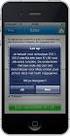 ELO Docentencursus Versie: 12-9-2013 SchoolMaster Inhoudsopgave Hoofdstuk 1 Agenda en Lesdashboard 3 1.1 Agenda 4 1.2 Algemeen 7 1.3 Huiswerk 7 1.4 Aantekening 11 1.5 Aanwezigheid 11 1.6 Opdracht 14 1.7
ELO Docentencursus Versie: 12-9-2013 SchoolMaster Inhoudsopgave Hoofdstuk 1 Agenda en Lesdashboard 3 1.1 Agenda 4 1.2 Algemeen 7 1.3 Huiswerk 7 1.4 Aantekening 11 1.5 Aanwezigheid 11 1.6 Opdracht 14 1.7
HANDLEIDING MAGISTER VOOR: Naam KLAS
 HANDLEIDING MAGISTER VOOR: Naam KLAS Open de Internet browser en ga naar het volgende adres: http://www.metzocollege.nl/ Klik op het volgende logo: Bij de eerste keer inloggen word je gevraagd om een Silverlight
HANDLEIDING MAGISTER VOOR: Naam KLAS Open de Internet browser en ga naar het volgende adres: http://www.metzocollege.nl/ Klik op het volgende logo: Bij de eerste keer inloggen word je gevraagd om een Silverlight
Magister 6 voor ouders en leerlingen
 Magister 6 voor ouders en leerlingen Introductie Ouders en leerlingen kunnen gebruik maken van de nieuwe Magister 6. Deze versie van Magister is platform onafhankelijk en kan dus gebruikt worden op alle
Magister 6 voor ouders en leerlingen Introductie Ouders en leerlingen kunnen gebruik maken van de nieuwe Magister 6. Deze versie van Magister is platform onafhankelijk en kan dus gebruikt worden op alle
Magister 6 voor leerlingen en ouders
 Magister 6 voor leerlingen en ouders Opgemaakt: Jeanette van Heijst Datum: 03-02-2015 Inhoud Inloggen... 3 Wachtwoord opvragen... 3 Startschermen Magister 6 bij eerste inlog... 5 Schermen M6... 7 Vandaagscherm...
Magister 6 voor leerlingen en ouders Opgemaakt: Jeanette van Heijst Datum: 03-02-2015 Inhoud Inloggen... 3 Wachtwoord opvragen... 3 Startschermen Magister 6 bij eerste inlog... 5 Schermen M6... 7 Vandaagscherm...
FAQ Magister 6 OP. februari
 https://www.magister.nl/ Algemeen Waarop kan gezocht worden in de zoekschermen binnen Magister? Antwoord: Er kan gezocht worden op stamnummer, roepnaam, achternaam, klas of lesgroep. Binnen personeel kan
https://www.magister.nl/ Algemeen Waarop kan gezocht worden in de zoekschermen binnen Magister? Antwoord: Er kan gezocht worden op stamnummer, roepnaam, achternaam, klas of lesgroep. Binnen personeel kan
RML - MAGISTER ELO
 RML - MAGISTER ELO 2015 2016 Beknopte Handleiding voor docenten Deze reader biedt een aantal snelstart-overzichten voor de verschillende onderdelen van de ELO en Agenda van Magister. Deze handleiding is
RML - MAGISTER ELO 2015 2016 Beknopte Handleiding voor docenten Deze reader biedt een aantal snelstart-overzichten voor de verschillende onderdelen van de ELO en Agenda van Magister. Deze handleiding is
Inhoud De Tour... - 1 -
 Inhoud De Tour... - 1 - Vandaagscherm... 2 Agenda... 3 Aanwezigheid... 4 Cijferoverzicht... 5 Weergave cijferoverzicht... 7 Berichten... 8 ELO... 9 ELO > Studiewijzers... 11 Onderdelen... 11 Bijlagen...
Inhoud De Tour... - 1 - Vandaagscherm... 2 Agenda... 3 Aanwezigheid... 4 Cijferoverzicht... 5 Weergave cijferoverzicht... 7 Berichten... 8 ELO... 9 ELO > Studiewijzers... 11 Onderdelen... 11 Bijlagen...
Magister 6 voor ouders/verzorgers november 2014
 Magister 6 voor ouders/verzorgers november 2014 Leerlingen en ouders hebben via internet toegang tot Magister; het leerlingvolgsysteem van MSA scholen. De leerling en de ouder/verzorger hebben elk een
Magister 6 voor ouders/verzorgers november 2014 Leerlingen en ouders hebben via internet toegang tot Magister; het leerlingvolgsysteem van MSA scholen. De leerling en de ouder/verzorger hebben elk een
Handleiding Magister voor personeel 2. Inloggen in Magister... 3. Leerlingen... 5. Cijfers... 8. Aanwezigheid... 11. Personeel... 12. Agenda...
 Assen, augustus 2013 Handleiding Magister voor personeel 2 Inhoud Inloggen in Magister... 3 Leerlingen... 5 Cijfers... 8 Aanwezigheid... 11 Personeel... 12 Agenda... 12 Beheer... 12 Handleiding Magister
Assen, augustus 2013 Handleiding Magister voor personeel 2 Inhoud Inloggen in Magister... 3 Leerlingen... 5 Cijfers... 8 Aanwezigheid... 11 Personeel... 12 Agenda... 12 Beheer... 12 Handleiding Magister
Magister 6 voor leerlingen en ouders
 Magister 6 voor leerlingen en ouders Inhoud Inloggen... 3 Wachtwoord opvragen... 3 Startschermen Magister 6 bij eerste inlog... 5 Schermen M6... 7 Vandaagscherm... 7 Agenda... 10 Aanwezigheid... 16 Cijferoverzicht...
Magister 6 voor leerlingen en ouders Inhoud Inloggen... 3 Wachtwoord opvragen... 3 Startschermen Magister 6 bij eerste inlog... 5 Schermen M6... 7 Vandaagscherm... 7 Agenda... 10 Aanwezigheid... 16 Cijferoverzicht...
1. Inhoudsopgave... 2. Introductie... 3. Magister voor leerlingen en ouders... 4. Inloggen... 4. Vandaagscherm... 5. Mijn gegevens... 6. Agenda...
 1. Inhoudsopgave 1. Inhoudsopgave... 2 Introductie... 3 Magister voor leerlingen en ouders... 4 Inloggen... 4 Vandaagscherm... 5 Mijn gegevens... 6 Agenda... 7 Aanwezigheid... 8 Cijferoverzicht... 9 Leerlingvolgsysteem...
1. Inhoudsopgave 1. Inhoudsopgave... 2 Introductie... 3 Magister voor leerlingen en ouders... 4 Inloggen... 4 Vandaagscherm... 5 Mijn gegevens... 6 Agenda... 7 Aanwezigheid... 8 Cijferoverzicht... 9 Leerlingvolgsysteem...
Leerling administratie
 Leerling administratie Magister 5 Versie: 1-2011 Handleiding Cijfer administratie Als het de eerste keer is dat u Magister gaat opstarten, dan is het beter dat u eerst de handleiding Algemene voorbereidingen
Leerling administratie Magister 5 Versie: 1-2011 Handleiding Cijfer administratie Als het de eerste keer is dat u Magister gaat opstarten, dan is het beter dat u eerst de handleiding Algemene voorbereidingen
SchoolMaster BV 25 september 2015. www.magister6.nl 1 van 20
 www.magister6.nl 1 van 20 Inhoud 1. Inleiding... 3 2. Inloggen met 2-staps authenticatie... 4 2.1. Software token... 4 3. Vandaagscherm... 5 3.1. Vandaag (Afsprakenlijst)... 5 3.2. Berichten... 5 4. Agenda...
www.magister6.nl 1 van 20 Inhoud 1. Inleiding... 3 2. Inloggen met 2-staps authenticatie... 4 2.1. Software token... 4 3. Vandaagscherm... 5 3.1. Vandaag (Afsprakenlijst)... 5 3.2. Berichten... 5 4. Agenda...
Handleiding Magister 5
 Handleiding Magister 5 Docenten Jeroen Bosch College https://jeroenbosch.swp.nl Jeroen Bosch College augustus 2012 Pagina 1 van 16 Inhoud 1. Inloggen... 3 2. Uitloggen... 3 3. Aan & Afwezigheid... 3 4.
Handleiding Magister 5 Docenten Jeroen Bosch College https://jeroenbosch.swp.nl Jeroen Bosch College augustus 2012 Pagina 1 van 16 Inhoud 1. Inloggen... 3 2. Uitloggen... 3 3. Aan & Afwezigheid... 3 4.
HANDLEIDING VOOR OUDERS MAGISTER 6. Definitief. S.V. Sariowan. 2014 OVER-Y College STATUS VERSIE 1 AUTEUR. DATUM 16 december 2014
 HANDLEIDING VOOR OUDERS MAGISTER 6 STATUS VERSIE 1 AUTEUR Definitief S.V. Sariowan DATUM 16 december 2014 KENMERK 20141211.Instr ouders M6.001 2014 OVER-Y College INHOUDSOPGAVE 1. Inleiding... 3 2. Inloggen...
HANDLEIDING VOOR OUDERS MAGISTER 6 STATUS VERSIE 1 AUTEUR Definitief S.V. Sariowan DATUM 16 december 2014 KENMERK 20141211.Instr ouders M6.001 2014 OVER-Y College INHOUDSOPGAVE 1. Inleiding... 3 2. Inloggen...
Handleiding Magister 6 voor leerlingen
 Handleiding Magister 6 voor leerlingen Leerlingen hebben via internet toegang tot Magister; het leerlingvolgsysteem van het Esdal College. In Magister 6 heeft de leerling toegang tot de onderdelen: - Agenda
Handleiding Magister 6 voor leerlingen Leerlingen hebben via internet toegang tot Magister; het leerlingvolgsysteem van het Esdal College. In Magister 6 heeft de leerling toegang tot de onderdelen: - Agenda
Instructie gebruik van Magister 6 door Ouders
 Instructie gebruik van Magister 6 door Ouders Om de vorderingen van uw zoon/dochter op het Don Bosco College te volgen, kunt u het programma Magister gebruiken. U logt in via de internetbrowser op uw computer,
Instructie gebruik van Magister 6 door Ouders Om de vorderingen van uw zoon/dochter op het Don Bosco College te volgen, kunt u het programma Magister gebruiken. U logt in via de internetbrowser op uw computer,
Soepel door de schooldag
 Soepel door de schooldag Met de Elektronische leeromgeving (ELO) van Magister heb je alles bij de hand om jouw lessen te maken, te delen en te toetsen. Magister Web voor docenten en mentoren Magister Web
Soepel door de schooldag Met de Elektronische leeromgeving (ELO) van Magister heb je alles bij de hand om jouw lessen te maken, te delen en te toetsen. Magister Web voor docenten en mentoren Magister Web
Soepel door de schooldag
 Soepel door de schooldag Met de Elektronische leeromgeving (ELO) van Magister heb je alles bij de hand om jouw lessen te maken, te delen en te toetsen. Gegevens van jouw (mentor)leerlingen altijd en overal
Soepel door de schooldag Met de Elektronische leeromgeving (ELO) van Magister heb je alles bij de hand om jouw lessen te maken, te delen en te toetsen. Gegevens van jouw (mentor)leerlingen altijd en overal
RML - MAGISTER ELO
 RML - MAGISTER ELO 2015 2016 Beknopte Handleiding voor docenten Deze reader biedt een aantal snelstart-overzichten voor de verschillende onderdelen van de ELO en Agenda van Magister. Deze handleiding is
RML - MAGISTER ELO 2015 2016 Beknopte Handleiding voor docenten Deze reader biedt een aantal snelstart-overzichten voor de verschillende onderdelen van de ELO en Agenda van Magister. Deze handleiding is
Starten met Magister 6
 Starten met Magister 6 Om de vorderingen van uw zoon/dochter te volgen, kunt u het programma Magister gebruiken. Magister 6 op uw computer of laptop U logt in via de startpagina van de website van het
Starten met Magister 6 Om de vorderingen van uw zoon/dochter te volgen, kunt u het programma Magister gebruiken. Magister 6 op uw computer of laptop U logt in via de startpagina van de website van het
Overzicht Magister 6 Ouders
 Overzicht Magister 6 Ouders Algemeen Leerlingkeuze (indien u meerdere kinderen op onze school hebt) Menuweergave Instellingen In het topmenu kunt u kiezen van welk kind u de gegevens wilt inzien, of via
Overzicht Magister 6 Ouders Algemeen Leerlingkeuze (indien u meerdere kinderen op onze school hebt) Menuweergave Instellingen In het topmenu kunt u kiezen van welk kind u de gegevens wilt inzien, of via
Leerlingen Handleiding Magister ELO
 Leerlingen Handleiding Magister ELO 3-9-2012 This page is not used. If you need to have a 3rd title page, double click this page and enable the option "Print Page". Then design this page. 1 Inleiding 2
Leerlingen Handleiding Magister ELO 3-9-2012 This page is not used. If you need to have a 3rd title page, double click this page and enable the option "Print Page". Then design this page. 1 Inleiding 2
Beste ouders/verzorgers en leerlingen,
 Beste ouders/verzorgers en leerlingen, Vanaf 12 september 2014 zijn we overgegaan op Magister 6! In deze brief een korte toelichting van de functionaliteit zoals die op de RSG gebruikt wordt. Nieuw design
Beste ouders/verzorgers en leerlingen, Vanaf 12 september 2014 zijn we overgegaan op Magister 6! In deze brief een korte toelichting van de functionaliteit zoals die op de RSG gebruikt wordt. Nieuw design
- omdat door de docent voor elke les huiswerk in maestro/magister wordt gezet ontstaat er een overzicht over leerlingen en ouders
 Waarom kiezen we voor magister in plaats van de planner? - omdat door de docent voor elke les huiswerk in maestro/magister wordt gezet ontstaat er een overzicht over leerlingen en ouders - De docent moet
Waarom kiezen we voor magister in plaats van de planner? - omdat door de docent voor elke les huiswerk in maestro/magister wordt gezet ontstaat er een overzicht over leerlingen en ouders - De docent moet
Instructie-gebruik van Magister 6 door Ouders
 Instructie-gebruik van Magister 6 door Ouders Om de vorderingen van uw zoon/dochter op het Ichthus College te volgen, kunt u het programma Magister gebruiken. U logt in via de internetbrowser op uw computer,
Instructie-gebruik van Magister 6 door Ouders Om de vorderingen van uw zoon/dochter op het Ichthus College te volgen, kunt u het programma Magister gebruiken. U logt in via de internetbrowser op uw computer,
Magister. Handleiding voor leerlingen. Kandinsky College. Inhoud: Inhoud
 Magister Handleiding voor leerlingen Kandinsky College Inhoud: Inhoud 1. Wat is Magister?... 2 2. Inloggen en starten... 2 3. Het Vandaagscherm... 3 4. Agenda... 4 5. Cijfers... 5 6. Aanwezigheid... 7
Magister Handleiding voor leerlingen Kandinsky College Inhoud: Inhoud 1. Wat is Magister?... 2 2. Inloggen en starten... 2 3. Het Vandaagscherm... 3 4. Agenda... 4 5. Cijfers... 5 6. Aanwezigheid... 7
Om bij Magister in te loggen ga je naar de website (www.metzocollege.nl) en klik je op ELO.
 Magister 6 Om bij Magister in te loggen ga je naar de website (www.metzocollege.nl) en klik je op ELO. Vul hier je gebruikersnaam en wachtwoord in. En klik op Inloggen Hierna verschijnt het volgende scherm.
Magister 6 Om bij Magister in te loggen ga je naar de website (www.metzocollege.nl) en klik je op ELO. Vul hier je gebruikersnaam en wachtwoord in. En klik op Inloggen Hierna verschijnt het volgende scherm.
Handleiding Magister 6
 Handleiding Magister 6 voor ouders en verzorgers De Amsterdamsche School schooljaar 2014-2015 Inhoud Inleiding 1 Inloggen Magister 6 2 Onderdeel: Het Vandaag scherm 3 Onderdeel: Agenda 4 Onderdeel: Cijfers
Handleiding Magister 6 voor ouders en verzorgers De Amsterdamsche School schooljaar 2014-2015 Inhoud Inleiding 1 Inloggen Magister 6 2 Onderdeel: Het Vandaag scherm 3 Onderdeel: Agenda 4 Onderdeel: Cijfers
Handleiding Magister 5.6 voor ouders
 Handleiding Magister 5.6 voor ouders Inleiding Het Merletcollege gebruikt voor haar leerlingen- en cijferadministratie het software pakket Magister. Hiervan is ook een webversie beschikbaar waarmee ouders
Handleiding Magister 5.6 voor ouders Inleiding Het Merletcollege gebruikt voor haar leerlingen- en cijferadministratie het software pakket Magister. Hiervan is ook een webversie beschikbaar waarmee ouders
Magister voor leerlingen en ouders/verzorgers Montessori Scholengemeenschap Amsterdam (CML, IVKO, MCO, MLA) Juli 2013
 Magister voor leerlingen en ouders/verzorgers Montessori Scholengemeenschap Amsterdam (CML, IVKO, MCO, MLA) Juli 2013 Inleiding Leerlingen en ouders hebben via internet toegang tot Magister; het leerling-administratiepakket
Magister voor leerlingen en ouders/verzorgers Montessori Scholengemeenschap Amsterdam (CML, IVKO, MCO, MLA) Juli 2013 Inleiding Leerlingen en ouders hebben via internet toegang tot Magister; het leerling-administratiepakket
Handleiding Magister 6 voor leerlingen
 Inloggen Magister Magister is het leerlingenadministratiesysteem dat door het Strabrecht College wordt gebruikt om je voortgang te kunnen registreren. Als leerling heb je ook toegang tot Magister om bijvoorbeeld
Inloggen Magister Magister is het leerlingenadministratiesysteem dat door het Strabrecht College wordt gebruikt om je voortgang te kunnen registreren. Als leerling heb je ook toegang tot Magister om bijvoorbeeld
Handleiding Magister 6 voor ouders en leerlingen
 Handleiding Magister 6 voor ouders en leerlingen Ouders, verzorgers en leerlingen hebben via internet toegang tot Magister, het leerlingvolgsysteem van onze school. In Magister kan het rooster, aan- en
Handleiding Magister 6 voor ouders en leerlingen Ouders, verzorgers en leerlingen hebben via internet toegang tot Magister, het leerlingvolgsysteem van onze school. In Magister kan het rooster, aan- en
Handleiding Magister 6
 Handleiding Magister 6 voor leerlingen De Amsterdamsche School schooljaar 2014-2015 Inhoud Inleiding 1 Inloggen Magister 6 2 Onderdeel: Het Vandaag scherm 3 Onderdeel: Agenda 4 Onderdeel: Cijfers 5 Onderdeel:
Handleiding Magister 6 voor leerlingen De Amsterdamsche School schooljaar 2014-2015 Inhoud Inleiding 1 Inloggen Magister 6 2 Onderdeel: Het Vandaag scherm 3 Onderdeel: Agenda 4 Onderdeel: Cijfers 5 Onderdeel:
Magister 6 handleiding GGCA. Voor leerlingen en ouders
 Magister 6 handleiding GGCA Voor leerlingen en ouders 1. Inhoudsopgave Inhoudsopgave... 2 Introductie... 3 Magister voor leerlingen en ouders... 3 Inloggen... 3 Vandaagscherm... 3 Mijn gegevens... 4 Agenda...
Magister 6 handleiding GGCA Voor leerlingen en ouders 1. Inhoudsopgave Inhoudsopgave... 2 Introductie... 3 Magister voor leerlingen en ouders... 3 Inloggen... 3 Vandaagscherm... 3 Mijn gegevens... 4 Agenda...
Leerlingen kunnen ook gebruik maken van SOMtoday en ontvangen daar eigen inloggegevens voor.
 SOMtoday voor ouders 1. ALGEMENE INFORMATIE SOMTODAY Op Altra College wordt gebruikt gemaakt van het leerling-informatiesysteem SOMtoday. Hierin staan alle noodzakelijke gegevens over uw kind, zijn/haar
SOMtoday voor ouders 1. ALGEMENE INFORMATIE SOMTODAY Op Altra College wordt gebruikt gemaakt van het leerling-informatiesysteem SOMtoday. Hierin staan alle noodzakelijke gegevens over uw kind, zijn/haar
I C T M AN A GEMENT & SUP P OR T. Magister 6 handleiding Voor leerling en ouder
 1 I C T M AN A GEMENT & SUP P OR T Magister 6 handleiding Voor leerling en ouder Inhoud Inleiding... 2 Overzicht agenda... 2 Agenda printen... 3 Overzicht aanwezigheid... 4 Cijferoverzicht... 5 ELO...
1 I C T M AN A GEMENT & SUP P OR T Magister 6 handleiding Voor leerling en ouder Inhoud Inleiding... 2 Overzicht agenda... 2 Agenda printen... 3 Overzicht aanwezigheid... 4 Cijferoverzicht... 5 ELO...
Handleiding Magister 6 Ouders
 Handleiding Magister 6 Ouders Deze handleiding is geschikt voor het gebruik van Magister op een computer. De weergave en werking op een ander apparaat (bv. smartphone/tablet) kan afwijken. Het kan zijn
Handleiding Magister 6 Ouders Deze handleiding is geschikt voor het gebruik van Magister op een computer. De weergave en werking op een ander apparaat (bv. smartphone/tablet) kan afwijken. Het kan zijn
Magister 6 handleiding. Voor leerlingen en ouders van het
 Magister 6 handleiding Voor leerlingen en ouders van het Introductie In Magister 6 is alle belangrijke informatie te vinden, zoals cijfers, rooster, aanwezigheid en digitale leeromgeving. Deze handleiding
Magister 6 handleiding Voor leerlingen en ouders van het Introductie In Magister 6 is alle belangrijke informatie te vinden, zoals cijfers, rooster, aanwezigheid en digitale leeromgeving. Deze handleiding
Inleiding. Momenteel is er nog geen koppeling tussen Inschrijven en de Agenda of de Roostermodule in Magister.
 Inleiding In Magister 5.6.6 is binnen de ELO een nieuwe module 'Inschrijven' beschikbaar waarmee leerlingen of personeelsleden zich kunnen inschrijven voor activiteiten, excursies, of deelname aan specifieke
Inleiding In Magister 5.6.6 is binnen de ELO een nieuwe module 'Inschrijven' beschikbaar waarmee leerlingen of personeelsleden zich kunnen inschrijven voor activiteiten, excursies, of deelname aan specifieke
Magister. Inleiding. Eerste keer inloggen
 Magister Inleiding Op het Nova College maken we gebruik van Magister als Cursisten Informatie Systeem. In deze applicatie wordt alle informatie van een cursist geplaatst. Als docent gebruik je Magister
Magister Inleiding Op het Nova College maken we gebruik van Magister als Cursisten Informatie Systeem. In deze applicatie wordt alle informatie van een cursist geplaatst. Als docent gebruik je Magister
Om in Magister te kunnen inloggen, gaat u naar de website van de school (www.alfrink.nl). U kiest dan voor Magister.
 Handleiding Magister Om in Magister te kunnen inloggen, gaat u naar de website van de school (www.alfrink.nl). U kiest dan voor Magister. In het volgende scherm dat verschijnt, kunt u uw gebruikersnaam
Handleiding Magister Om in Magister te kunnen inloggen, gaat u naar de website van de school (www.alfrink.nl). U kiest dan voor Magister. In het volgende scherm dat verschijnt, kunt u uw gebruikersnaam
Scholengemeenschap Bonaire Magister handleiding voor ouders
 Installatie Silverlight Om te kunnen werken met Magister is het nodig dat Silverlight op de computer is geïnstalleerd. Het is goed mogelijk dat Silverlight al op uw computer staat: er zijn meer programma
Installatie Silverlight Om te kunnen werken met Magister is het nodig dat Silverlight op de computer is geïnstalleerd. Het is goed mogelijk dat Silverlight al op uw computer staat: er zijn meer programma
Cambium College Handleiding 1. Handleiding SOMtoday ELO ouders
 Cambium College Handleiding 1 Handleiding SOMtoday ELO ouders Cambium College Handleiding 2 Inhoudsopgave 1. Inleiding... 3 2. Nieuws... 4 3. Rooster... 5 4. Huiswerk... 6 5. Cijfers... 7 6. Vakken...
Cambium College Handleiding 1 Handleiding SOMtoday ELO ouders Cambium College Handleiding 2 Inhoudsopgave 1. Inleiding... 3 2. Nieuws... 4 3. Rooster... 5 4. Huiswerk... 6 5. Cijfers... 7 6. Vakken...
Handleiding Docentenpakket online. Versie 1.1
 Handleiding Docentenpakket online Versie 1.1 1 Welkom Met de nieuwste generatie leermiddelen (voor docenten Docentenpakket online en voor leerlingen [methode] online) kunnen docenten eigen en open lesmateriaal
Handleiding Docentenpakket online Versie 1.1 1 Welkom Met de nieuwste generatie leermiddelen (voor docenten Docentenpakket online en voor leerlingen [methode] online) kunnen docenten eigen en open lesmateriaal
ALGEMENE INFORMATIE SOMTODAY
 SOMtoday voor ouders 1. ALGEMENE INFORMATIE SOMTODAY Het Antoniuscollege maakt gebruik van het leerling-informatiesysteem SOMtoday. Hierin staan alle noodzakelijke gegevens over uw kind, zijn/haar onderwijshistorie
SOMtoday voor ouders 1. ALGEMENE INFORMATIE SOMTODAY Het Antoniuscollege maakt gebruik van het leerling-informatiesysteem SOMtoday. Hierin staan alle noodzakelijke gegevens over uw kind, zijn/haar onderwijshistorie
Magister Web 5 en Magister Web 6
 Magister Web 5 en Magister Web 6 Functievergelijking april 2018 In dit document vind je de functionaliteit die in april 2018 beschikbaar is voor onderwijzend personeel in Magister Web 6, gemaakt voor desktop
Magister Web 5 en Magister Web 6 Functievergelijking april 2018 In dit document vind je de functionaliteit die in april 2018 beschikbaar is voor onderwijzend personeel in Magister Web 6, gemaakt voor desktop
Handleiding Magister voor ouders
 Handleiding Magister voor ouders Voor onze schooladministratie maken wij gebruik van het programma Magister. Dit programma stelt ook leerlingen en ouders in staat om via internet de basisgegevens en de
Handleiding Magister voor ouders Voor onze schooladministratie maken wij gebruik van het programma Magister. Dit programma stelt ook leerlingen en ouders in staat om via internet de basisgegevens en de
Magister Web 5 en Magister Web 6
 Magister Web 5 en Magister Web 6 Functievergelijking augustus 2018 In dit document vindt u de vergelijking tussen Magister 5 Silver light en de functionaliteit in Magister 6. Per 1 augustus 2018 is Magister
Magister Web 5 en Magister Web 6 Functievergelijking augustus 2018 In dit document vindt u de vergelijking tussen Magister 5 Silver light en de functionaliteit in Magister 6. Per 1 augustus 2018 is Magister
via Cijfers kan je zien welke resultaten je hebt behaald. via Aanwezigheid kan je je aanwezigheid en absentie bekijken.
 Handleiding voor leerlingen Magister Op het Erasmus College gebruiken we sinds dit schooljaar het programma Magister als ELO in plaats van Fronter. Daarmee kunnen zowel jij, als leerling, als jouw ouders
Handleiding voor leerlingen Magister Op het Erasmus College gebruiken we sinds dit schooljaar het programma Magister als ELO in plaats van Fronter. Daarmee kunnen zowel jij, als leerling, als jouw ouders
Inhoudsopgave... 2. Introductie... 3. Magister voor leerlingen en ouders... 4. Inloggen... 4. Vandaagscherm... 5. Mijn gegevens... 6. Agenda...
 Inhoudsopgave Inhoudsopgave... 2 Introductie... 3 Magister voor leerlingen en ouders... 4 Inloggen... 4 Vandaagscherm... 5 Mijn gegevens... 6 Agenda... 7 Aanwezigheid... 8 Cijferoverzicht... 9 Berichten
Inhoudsopgave Inhoudsopgave... 2 Introductie... 3 Magister voor leerlingen en ouders... 4 Inloggen... 4 Vandaagscherm... 5 Mijn gegevens... 6 Agenda... 7 Aanwezigheid... 8 Cijferoverzicht... 9 Berichten
Hoofdstuk 1 Introductie Meta. Hoofdstuk 2 Mobiel apparaat. 2.1 Land/regio 2.2 Datum/tijd Hoofdstuk 3 Meta-installatie
 Magister Meta Inhoudsopgave Hoofdstuk 1 Introductie Meta 2 Hoofdstuk 2 Mobiel apparaat 4 2.1 Land/regio 4 2.2 Datum/tijd 4 Hoofdstuk 3 Meta-installatie 6 Hoofdstuk 4 Android/iOS functionaliteit Meta 9
Magister Meta Inhoudsopgave Hoofdstuk 1 Introductie Meta 2 Hoofdstuk 2 Mobiel apparaat 4 2.1 Land/regio 4 2.2 Datum/tijd 4 Hoofdstuk 3 Meta-installatie 6 Hoofdstuk 4 Android/iOS functionaliteit Meta 9
Magister handleiding
 Inleiding Beste leerling, Het Strabrecht College gebruikt Magister als softwaresysteem voor de leerlingenadministratie. Leerlingen gebruiken Magister o.a. voor het raadplegen van het opgegeven huiswerk,
Inleiding Beste leerling, Het Strabrecht College gebruikt Magister als softwaresysteem voor de leerlingenadministratie. Leerlingen gebruiken Magister o.a. voor het raadplegen van het opgegeven huiswerk,
Onderdelen De handleiding bevat de volgende onderdelen:
 De elektronische leeromgeving (ELO) van Magister is een beveiligde 'virtuele' omgeving op het Internet waarin je kunt leren. Het biedt vele handige mogelijkheden zoals het bekijken van huiswerk en studiewijzers,
De elektronische leeromgeving (ELO) van Magister is een beveiligde 'virtuele' omgeving op het Internet waarin je kunt leren. Het biedt vele handige mogelijkheden zoals het bekijken van huiswerk en studiewijzers,
Magister 6 Leerlingen.
 Magister 6 Leerlingen. Magister opent standaard het Vandaagscherm. Op dit scherm wordt het rooster van die dag, berichten en de meest recente/relevante informatie voor de gebruiker getoond. Enkele belangrijke
Magister 6 Leerlingen. Magister opent standaard het Vandaagscherm. Op dit scherm wordt het rooster van die dag, berichten en de meest recente/relevante informatie voor de gebruiker getoond. Enkele belangrijke
Handleiding Webportal. Schooljaar 2013-2014
 Handleiding Webportal Schooljaar 2013-2014 1 Inhoud Inleiding... 3 Stap 1: Inloggen op webportal... 4 Stap 2: het vandaag-scherm... 5 Stap 3: de agenda... 5 Stap 4: Cijfers... 7 Stap 5: Aanwezigheid...
Handleiding Webportal Schooljaar 2013-2014 1 Inhoud Inleiding... 3 Stap 1: Inloggen op webportal... 4 Stap 2: het vandaag-scherm... 5 Stap 3: de agenda... 5 Stap 4: Cijfers... 7 Stap 5: Aanwezigheid...
Magister ELO. Instructies voor leerlingen
 Magister ELO Instructies voor leerlingen 1 Inhoud 1. AGENDA EN HUISWERK: Digitaal Klassenboek... 4 2. STUDIEWIJZER... 4 3. OPDRACHTEN... 5 3.1. Opdrachten inleveren... 6 4. DOCUMENTEN... 9 4.1. Mijn ELO-documenten...
Magister ELO Instructies voor leerlingen 1 Inhoud 1. AGENDA EN HUISWERK: Digitaal Klassenboek... 4 2. STUDIEWIJZER... 4 3. OPDRACHTEN... 5 3.1. Opdrachten inleveren... 6 4. DOCUMENTEN... 9 4.1. Mijn ELO-documenten...
Handleiding Magister 6 voor ouders
 Handleiding Magister 6 voor ouders Ouders hebben via internet toegang tot Magister; het leerlingvolgsysteem van het Esdal College. In Magister 6 heeft de ouder toegang tot de volgende onderdelen: - Agenda
Handleiding Magister 6 voor ouders Ouders hebben via internet toegang tot Magister; het leerlingvolgsysteem van het Esdal College. In Magister 6 heeft de ouder toegang tot de volgende onderdelen: - Agenda
Handleiding Magister 6 voor ouders
 Handleiding Magister 6 voor ouders Ouders, verzorgers en leerlingen hebben via het internet toegang tot Magister; het leerlingvolgsysteem van onze scholen. In Magister kan het rooster, de aanwezigheid
Handleiding Magister 6 voor ouders Ouders, verzorgers en leerlingen hebben via het internet toegang tot Magister; het leerlingvolgsysteem van onze scholen. In Magister kan het rooster, de aanwezigheid
Ouderhandleiding Magister. Pleinschool Helder
 Ouderhandleiding Magister Pleinschool Helder Inhoudsopgave Inloggen... 3 Agenda... 4 Aanwezigheid... 5 Cijfers... 6 Administratie... 7 Instellingen... 7 Wachtwoord vergeten?... 8 Uitloggen... 8 Inloggen
Ouderhandleiding Magister Pleinschool Helder Inhoudsopgave Inloggen... 3 Agenda... 4 Aanwezigheid... 5 Cijfers... 6 Administratie... 7 Instellingen... 7 Wachtwoord vergeten?... 8 Uitloggen... 8 Inloggen
Magister voor ouders/verzorgers MAGISTER 5.6 VOOR OUDERS/VERZORGERS
 MAGISTER 5.6 VOOR OUDERS/VERZORGERS S. Haverkamp Norberbertuscollege Versie 6, juli 2016 1 Inhoudsopgave Aanmelden in Magister pagina 3 Vandaagscherm, navigatie pagina 5 Instellingen wijzigen pagina 6
MAGISTER 5.6 VOOR OUDERS/VERZORGERS S. Haverkamp Norberbertuscollege Versie 6, juli 2016 1 Inhoudsopgave Aanmelden in Magister pagina 3 Vandaagscherm, navigatie pagina 5 Instellingen wijzigen pagina 6
SOMtoday voor leerlingen
 SOMtoday voor leerlingen 1. ALGEMENE INFORMATIE SOMTODAY Op Altra College wordt gebruik gemaakt van het leerling-informatiesysteem SOM. Hierin wordt alles geregistreerd wat je mentor(-en) en docenten nodig
SOMtoday voor leerlingen 1. ALGEMENE INFORMATIE SOMTODAY Op Altra College wordt gebruik gemaakt van het leerling-informatiesysteem SOM. Hierin wordt alles geregistreerd wat je mentor(-en) en docenten nodig
Handleiding Magister. voor leerlingen. De Amsterdamsche School
 Handleiding Magister voor leerlingen De Amsterdamsche School schooljaar 2013-2014 Inhoud Inleiding 1 Inloggen Magister 2 Uitleg Magisteronderdelen 2 Agenda 4 Cijfers 5 ELO 6 Mijn instellingen 6 Inleiding
Handleiding Magister voor leerlingen De Amsterdamsche School schooljaar 2013-2014 Inhoud Inleiding 1 Inloggen Magister 2 Uitleg Magisteronderdelen 2 Agenda 4 Cijfers 5 ELO 6 Mijn instellingen 6 Inleiding
Handleiding Docentenpakket online. Versie 1.0
 Handleiding Docentenpakket online Versie 1.0 1 Welkom Met de nieuwste generatie leermiddelen (voor docenten Docentenpakket online en voor leerlingen [methode] online) kunnen docenten eigen en open lesmateriaal
Handleiding Docentenpakket online Versie 1.0 1 Welkom Met de nieuwste generatie leermiddelen (voor docenten Docentenpakket online en voor leerlingen [methode] online) kunnen docenten eigen en open lesmateriaal
Magister 5 en Magister 6 OP
 Magister 5 en Magister 6 OP Functievergelijking Inhoud Inhoud... 2 Algemeen... 3 Vandaagscherm... 3 Ouderavond... 4 Agenda... 4 Lesdashboard... 6 LeerlingVolgSysteem (LVS)... 6 Cijfers... 7 Detailkaarten
Magister 5 en Magister 6 OP Functievergelijking Inhoud Inhoud... 2 Algemeen... 3 Vandaagscherm... 3 Ouderavond... 4 Agenda... 4 Lesdashboard... 6 LeerlingVolgSysteem (LVS)... 6 Cijfers... 7 Detailkaarten
Hoofdstuk 1 Introductie Meta. Hoofdstuk 2 Mobiel apparaat. Hoofdstuk 3 Meta-installatie. Hoofdstuk 4 Android/iOS functionaliteit Meta
 Meta voor Hoofdstuk 1 Introductie Meta Hoofdstuk 2 Mobiel apparaat 2.1 Land/regio 2.2 Datum/tijd Hoofdstuk 3 Meta-installatie Hoofdstuk 4 Android/iOS functionaliteit Meta 4.1 Starten 4.2 Inzien gegevens
Meta voor Hoofdstuk 1 Introductie Meta Hoofdstuk 2 Mobiel apparaat 2.1 Land/regio 2.2 Datum/tijd Hoofdstuk 3 Meta-installatie Hoofdstuk 4 Android/iOS functionaliteit Meta 4.1 Starten 4.2 Inzien gegevens
OVERZICHT FUNCTIES MAGISTER
 OVERZICHT FUNCTIES MAGISTER Nadat is ingelogd in Magister verschijnt het Vandaag-scherm: Naam kind 1 Via de linkerkolom kunnen de verschillende opties worden benaderd. In de bovenste regel kan indien van
OVERZICHT FUNCTIES MAGISTER Nadat is ingelogd in Magister verschijnt het Vandaag-scherm: Naam kind 1 Via de linkerkolom kunnen de verschillende opties worden benaderd. In de bovenste regel kan indien van
INSTRUCTIE SOMTODAY WEBSITE OUDER APP HELP IK KAN NIET INLOGGEN WACHTWOORD VERGETEN
 INSTRUCTIE SOMTODAY WEBSITE OUDER APP HELP IK KAN NIET INLOGGEN WACHTWOORD VERGETEN Bent u uw wachtwoord vergeten, dan kunt u een nieuw wachtwoord aanvragen door op Wachtwoord vergeten? op het inlogscherm
INSTRUCTIE SOMTODAY WEBSITE OUDER APP HELP IK KAN NIET INLOGGEN WACHTWOORD VERGETEN Bent u uw wachtwoord vergeten, dan kunt u een nieuw wachtwoord aanvragen door op Wachtwoord vergeten? op het inlogscherm
FAQ Magister 6 onderwijzend personeel
 FAQ Magister 6 onderwijzend personeel mei 2019 www.magister.nl Waarom overstappen op M6? Op 1 augustus 2018 zijn wij overgestapt op een nieuwe technologie HTML 5 en CSS3. Met de vernieuwde Magister 6 omgeving
FAQ Magister 6 onderwijzend personeel mei 2019 www.magister.nl Waarom overstappen op M6? Op 1 augustus 2018 zijn wij overgestapt op een nieuwe technologie HTML 5 en CSS3. Met de vernieuwde Magister 6 omgeving
Magister Web 5 en Magister Web 6
 Magister Web 5 en Magister Web 6 Functievergelijking februari 2018 In dit document vind je de functionaliteit die in februari 2018 beschikbaar is voor onderwijzend personeel in Magister Web 6, gemaakt
Magister Web 5 en Magister Web 6 Functievergelijking februari 2018 In dit document vind je de functionaliteit die in februari 2018 beschikbaar is voor onderwijzend personeel in Magister Web 6, gemaakt
STUDIEWIJZERS JANUARI https://www.magistervo.nl/magister6/studiewijzers/
 STUDIEWIJZERS JANUARI 2017 https://www.magistervo.nl/magister6/studiewijzers/ Inhoud 1. ELO Studiewijzers... 3 1.1. Inleiding... 3 1.2. Algemeen... 3 1.2.1. Studiewijzerscherm... 3 1.2.2. Weergave... 4
STUDIEWIJZERS JANUARI 2017 https://www.magistervo.nl/magister6/studiewijzers/ Inhoud 1. ELO Studiewijzers... 3 1.1. Inleiding... 3 1.2. Algemeen... 3 1.2.1. Studiewijzerscherm... 3 1.2.2. Weergave... 4
Handleiding Magister 5.0 voor ouders en leerlingen
 Handleiding Magister 5.0 voor ouders en leerlingen Versie 1.0 door dgw @ Parcival College Groningen Inleiding Het Parcival College Groningen gebruikt voor haar leerlingen- en cijferadministratie het software
Handleiding Magister 5.0 voor ouders en leerlingen Versie 1.0 door dgw @ Parcival College Groningen Inleiding Het Parcival College Groningen gebruikt voor haar leerlingen- en cijferadministratie het software
Magister Handleiding Ouders
 Inhoudsopgave 1. Inleiding 1.1 Magister website 1.2 Inloggen 1.3 Wachtwoord vergeten 1.4 Techniek / Windows 10 2. Gebruik Magister 2.1 Agenda 2.2 Cijfers 2.3 Aanwezigheid 2.4 Administratie 2.5 Mijn Instellingen
Inhoudsopgave 1. Inleiding 1.1 Magister website 1.2 Inloggen 1.3 Wachtwoord vergeten 1.4 Techniek / Windows 10 2. Gebruik Magister 2.1 Agenda 2.2 Cijfers 2.3 Aanwezigheid 2.4 Administratie 2.5 Mijn Instellingen
Piketsysteem handleiding Raad voor Rechtsbijstand. Symagic Resource Manager
 Piketsysteem handleiding Raad voor Rechtsbijstand Symagic Resource Manager Inhoudsopgave Inhoudsopgave... 2 Inleiding... 3 1. Toegang... 4 2. Beschikbaarheid... 5 2.1 Beschikbaarheidpatroon aanmaken...
Piketsysteem handleiding Raad voor Rechtsbijstand Symagic Resource Manager Inhoudsopgave Inhoudsopgave... 2 Inleiding... 3 1. Toegang... 4 2. Beschikbaarheid... 5 2.1 Beschikbaarheidpatroon aanmaken...
Absentie registratie. Magister
 Absentie registratie Magister Versie: 1-2014 Vooraf: - De receptie blijft vooralsnog de te laat meldingen (briefjes) ingeven. Dit kunt u als docent dus ook niet registreren. Magister genereert nl. geen
Absentie registratie Magister Versie: 1-2014 Vooraf: - De receptie blijft vooralsnog de te laat meldingen (briefjes) ingeven. Dit kunt u als docent dus ook niet registreren. Magister genereert nl. geen
Release Magister 5.3 Bèta
 Release Magister 5.3 Bèta 9-6-2011 This page is not used. If you need to have a 3rd title page, double click this page and enable the option "Print Page". Then design this page. 1 Magister 5.3 Bèta - inleiding
Release Magister 5.3 Bèta 9-6-2011 This page is not used. If you need to have a 3rd title page, double click this page and enable the option "Print Page". Then design this page. 1 Magister 5.3 Bèta - inleiding
Handleiding Magister 6 voor leerlingen, de basis.
 Handleiding Magister 6 voor leerlingen, de basis. Leerlingen hebben via internet toegang tot Magister 6. Magister 6 werkt op PC, tablet of smartphone. In Magister 6 heb je toegang tot: - Vandaag, je overzicht
Handleiding Magister 6 voor leerlingen, de basis. Leerlingen hebben via internet toegang tot Magister 6. Magister 6 werkt op PC, tablet of smartphone. In Magister 6 heb je toegang tot: - Vandaag, je overzicht
Magister 6 handleiding
 Magister 6 handleiding Voor leerlingen en ouders Ams magister is te benaderen via onderstaande website. https://ams.magister.net Inhoudsopgave Inhoudsopgave... 2 Introductie... 3 Magister voor leerlingen
Magister 6 handleiding Voor leerlingen en ouders Ams magister is te benaderen via onderstaande website. https://ams.magister.net Inhoudsopgave Inhoudsopgave... 2 Introductie... 3 Magister voor leerlingen
FAQ Magister 6 onderwijzend personeel
 FAQ Magister 6 onderwijzend personeel www.magister.nl Waarom overstappen op M6? Op 1 zijn wij overgestapt op een nieuwe technologie HTML 5 en CSS3. Met de vernieuwde Magister 6 omgeving verhogen wij de
FAQ Magister 6 onderwijzend personeel www.magister.nl Waarom overstappen op M6? Op 1 zijn wij overgestapt op een nieuwe technologie HTML 5 en CSS3. Met de vernieuwde Magister 6 omgeving verhogen wij de
Magister Web 5 en Magister Web 6 voor docenten en mentoren
 Magister Web 5 en Magister Web 6 voor docenten en mentoren Functievergelijking september 2017 In dit document vind je de functionaliteit die in september 2017 beschikbaar is voor docenten en mentoren in
Magister Web 5 en Magister Web 6 voor docenten en mentoren Functievergelijking september 2017 In dit document vind je de functionaliteit die in september 2017 beschikbaar is voor docenten en mentoren in
Magister 6 handleiding. Voor leerlingen en ouders
 Magister 6 handleiding Voor leerlingen en ouders Inhoudsopgave Inhoudsopgave... 2 Introductie... 3 Magister voor leerlingen en ouders... 3 Inloggen... 3 Vandaagscherm... 3 Mijn gegevens... 4 Agenda...
Magister 6 handleiding Voor leerlingen en ouders Inhoudsopgave Inhoudsopgave... 2 Introductie... 3 Magister voor leerlingen en ouders... 3 Inloggen... 3 Vandaagscherm... 3 Mijn gegevens... 4 Agenda...
Aan de slag. Werken met OnsRooster. (voor medewerkers)
 Aan de slag Werken met OnsRooster (voor medewerkers) Over dit document Binnen uw organisatie is gekozen om OnsRooster te gebruiken voor roostering en tijdregistratie. OnsRooster is een programma waarmee
Aan de slag Werken met OnsRooster (voor medewerkers) Over dit document Binnen uw organisatie is gekozen om OnsRooster te gebruiken voor roostering en tijdregistratie. OnsRooster is een programma waarmee
Werkinstructie CareAssist Internet Urenregistratie
 6a Werkinstructie CareAssist Internet Urenregistratie Datum Juni 2012 V3.0 Inhoudsopgave 1. Naar CareAssist internet urenregistratie 3 1.1 Toegang tot CareAssist internet urenregistratie 3 1.2 Toevoegen
6a Werkinstructie CareAssist Internet Urenregistratie Datum Juni 2012 V3.0 Inhoudsopgave 1. Naar CareAssist internet urenregistratie 3 1.1 Toegang tot CareAssist internet urenregistratie 3 1.2 Toevoegen
Voordat u gebruik kunt maken van ZorgMail in Intramed, zijn een aantal instellingen nodig:
 Hoofdstuk 1 ZorgMail instellen en gebruiken Via Intramed en de applicatie ZorgMail van E-novation Lifeline, kunt u elektronisch en beveiligd gegevens uitwisselen met andere zorgverleners. Dit gaat via
Hoofdstuk 1 ZorgMail instellen en gebruiken Via Intramed en de applicatie ZorgMail van E-novation Lifeline, kunt u elektronisch en beveiligd gegevens uitwisselen met andere zorgverleners. Dit gaat via
Inhoudsopgave... 2. Introductie... 3. Magister voor leerlingen en ouders... 4. Inloggen... 4. Vandaagscherm... 5. Mijn gegevens... 6. Agenda...
 Inhoudsopgave Inhoudsopgave... 2 Introductie... 3 Magister voor leerlingen en ouders... 4 Inloggen... 4 Vandaagscherm... 5 Mijn gegevens... 6 Agenda... 7 Aanwezigheid... 8 Cijferoverzicht... 9 Berichten...
Inhoudsopgave Inhoudsopgave... 2 Introductie... 3 Magister voor leerlingen en ouders... 4 Inloggen... 4 Vandaagscherm... 5 Mijn gegevens... 6 Agenda... 7 Aanwezigheid... 8 Cijferoverzicht... 9 Berichten...
Handleiding Magister. voor ouders en verzorgers. De Amsterdamsche School
 Handleiding Magister voor ouders en verzorgers De Amsterdamsche School schooljaar 2013-2014 Inhoud Inleiding 1 Inloggen Magister 1 Uitleg Magisteronderdelen 2 Agenda 4 Cijfers 5 ELO 6 Mijn instellingen
Handleiding Magister voor ouders en verzorgers De Amsterdamsche School schooljaar 2013-2014 Inhoud Inleiding 1 Inloggen Magister 1 Uitleg Magisteronderdelen 2 Agenda 4 Cijfers 5 ELO 6 Mijn instellingen
Handleiding digitale aan- en afwezigheidsregistratie.
 Handleiding digitale aan- en afwezigheidsregistratie. In EduArte worden een aantal specifieke termen gebruikt die hieronder worden uitgelegd. Afspraak afspraken worden gebruikt om aan te geven wanneer
Handleiding digitale aan- en afwezigheidsregistratie. In EduArte worden een aantal specifieke termen gebruikt die hieronder worden uitgelegd. Afspraak afspraken worden gebruikt om aan te geven wanneer
Handleiding Magister voor ouders/leerlingen
 Handleiding Magister voor ouders/leerlingen Trivium College, locatie Mondriaan VMBO, gebruikt voor de leerling-administratie het programma Magister. Dit programma stelt ook leerlingen en hun ouders in
Handleiding Magister voor ouders/leerlingen Trivium College, locatie Mondriaan VMBO, gebruikt voor de leerling-administratie het programma Magister. Dit programma stelt ook leerlingen en hun ouders in
1. Over LEVIY 5. Openen van de activiteit 2. Algemene definities 6. Inloggen op het LEVIY dashboard 3. Inloggen 6.1 Overzichtspagina 3.
 Versie 1.0 05.03.2015 02 1. Over LEVIY Wat doet LEVIY? 08 5. Openen van de activiteit Hoe wordt de activiteit geopend? 2. Algemene definities Behandelen van terugkerende definities. 09 6. Inloggen op het
Versie 1.0 05.03.2015 02 1. Over LEVIY Wat doet LEVIY? 08 5. Openen van de activiteit Hoe wordt de activiteit geopend? 2. Algemene definities Behandelen van terugkerende definities. 09 6. Inloggen op het
Verdere vragen of opmerkingen kunnen gericht worden aan de administratie of onder magister@heemlanden.nl. Print hier een afdrukbaar PDF exemplaar>>>
 Handleiding Magister lokaal Docent/Mentor LvLwooiV1.013 Gefeliciteerd met de aanschaf van uw nieuwe Magister versie. Vele gelukkige gebruikers zijn u al voor gegaan. Maar waarom nu eigenlijk alweer iets
Handleiding Magister lokaal Docent/Mentor LvLwooiV1.013 Gefeliciteerd met de aanschaf van uw nieuwe Magister versie. Vele gelukkige gebruikers zijn u al voor gegaan. Maar waarom nu eigenlijk alweer iets
Handleiding Magister 6 voor ouders
 Handleiding Magister 6 voor ouders Handleiding Magister 6 Pagina 1 Inleiding Het Merletcollege gebruikt voor haar leerlingen- en cijferadministratie het software pakket Magister. Hiervan is ook een webversie
Handleiding Magister 6 voor ouders Handleiding Magister 6 Pagina 1 Inleiding Het Merletcollege gebruikt voor haar leerlingen- en cijferadministratie het software pakket Magister. Hiervan is ook een webversie
Hoofdstuk 4 Android/iOS functionaliteit Meta
 Hoofdstuk 1 Introductie Hoofdstuk 2 Mobiel apparaat 2 4 2.1 Land/regio 4 2.2 Datum/tijd 4 Hoofdstuk 3 -installatie Hoofdstuk 4 Android/iOS functionaliteit 4.1 Starten 6 9 9 4.2 Inzien gegevens 11 4.3 Navigatie
Hoofdstuk 1 Introductie Hoofdstuk 2 Mobiel apparaat 2 4 2.1 Land/regio 4 2.2 Datum/tijd 4 Hoofdstuk 3 -installatie Hoofdstuk 4 Android/iOS functionaliteit 4.1 Starten 6 9 9 4.2 Inzien gegevens 11 4.3 Navigatie
Instructie Magister 6.0 (SG. Hilfertheem-Beatrix)
 Magister 6 is de nieuwe platformonafhankelijke versie van Magister. Het programma werkt in Windows, Apple-OS/iOS, Chrome en Android. Magister 6 werkt op PC, tablet en smartphone. In tegenstelling tot voorgaande
Magister 6 is de nieuwe platformonafhankelijke versie van Magister. Het programma werkt in Windows, Apple-OS/iOS, Chrome en Android. Magister 6 werkt op PC, tablet en smartphone. In tegenstelling tot voorgaande
Handleiding Employee Self Service ESS Module
 Software Consultancy Projectmanagement Training Handleiding Employee Self Service ESS Module Uitgebracht door: Planbition B.V. Datum van uitgifte: 14 februari 2014 Referentie: Handleiding_ESS Versie: 1.3
Software Consultancy Projectmanagement Training Handleiding Employee Self Service ESS Module Uitgebracht door: Planbition B.V. Datum van uitgifte: 14 februari 2014 Referentie: Handleiding_ESS Versie: 1.3
Handleiding Magister
 Handleiding Magister Graaf Engelbrecht gebruikt voor de leerling-administratie het programma Magister. Dit programma stelt ook leerlingen en hun ouders in staat via internet de cijfers en de agenda van
Handleiding Magister Graaf Engelbrecht gebruikt voor de leerling-administratie het programma Magister. Dit programma stelt ook leerlingen en hun ouders in staat via internet de cijfers en de agenda van
Snel starten met Testweb PSL-b als Leerkracht
 Snel starten met Testweb PSL-b als Leerkracht WAAR? Je vindt Testweb PSL op de volgende website: www.testweb.bsl.nl Je kunt inloggen in het groene vak aan de rechterkant: Direct inloggen Testweb PSL INLOGGEN
Snel starten met Testweb PSL-b als Leerkracht WAAR? Je vindt Testweb PSL op de volgende website: www.testweb.bsl.nl Je kunt inloggen in het groene vak aan de rechterkant: Direct inloggen Testweb PSL INLOGGEN
Handleiding Medewerkersagenda. PlanCare Dossier elektronisch cliënten dossier
 Handleiding PlanCare Dossier elektronisch cliënten dossier De agenda in PlanCare 2 De agenda kent verschillende invalshoeken of benaderingswijzen. Centraal staat de Cliëntagenda waar alle afspraken en
Handleiding PlanCare Dossier elektronisch cliënten dossier De agenda in PlanCare 2 De agenda kent verschillende invalshoeken of benaderingswijzen. Centraal staat de Cliëntagenda waar alle afspraken en
Leerlingen Handleiding Magister ELO
 Leerlingen Handleiding Magister ELO 1-12-2011 This page is not used. If you need to have a 3rd title page, double click this page and enable the option "Print Page". Then design this page. 1 Inleiding
Leerlingen Handleiding Magister ELO 1-12-2011 This page is not used. If you need to have a 3rd title page, double click this page and enable the option "Print Page". Then design this page. 1 Inleiding
